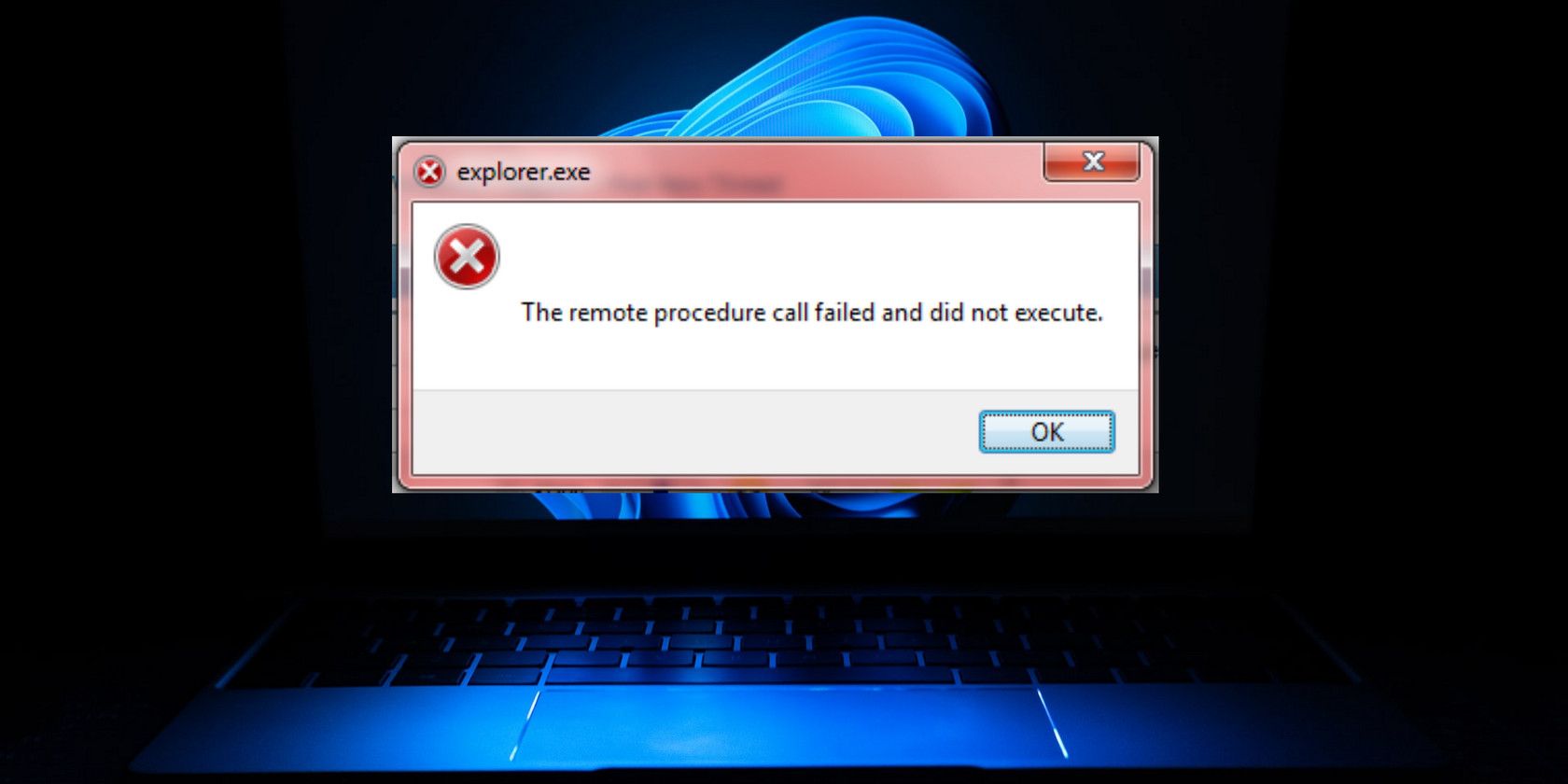修复 Windows Remote Procedure Call Failed错误
远程过程调用 (RPC) 是一个 Windows 组件,可促进系统中不同进程之间通过网络进行通信。 但是,当用户尝试访问服务时,它有时会失败,从而导致“Remote Procedure Call Failed远程过程调用失败”错误消息。
在本指南中,我们将向您介绍导致此问题的最常见原因,然后介绍一些故障排除方法,这些方法一定会帮助您彻底解决问题并恢复系统功能。
推荐:如何修复Windows 11 PC Name Is Invalid错误
了解“远程过程调用失败”错误
“远程过程调用失败”错误与 Windows 服务控制管理器或其他相关 Windows 服务有关。 它通常在用户尝试启动服务或打开程序时发生。 例如,当您尝试启动文件资源管理器或在资源管理器应用程序中打开文档时,您可能会遇到它。
由于损坏的系统文件、恶意软件感染、运行的程序之间的冲突以及远程过程调用服务的问题,您可能会遇到它。 下面,我们列出了您可以尝试解决问题的不同故障排除方法。 我们建议您首先查看故障排除方法,找出可能导致问题的原因,然后继续执行相关的故障排除方法。
1.通过网络引导进入安全模式
我们建议的第一个修复是通过网络启动到安全模式。 如果问题是由以下原因之一引起的,这样做会对您有所帮助:
- 损坏的驱动程序或冲突的后台应用程序:安全模式仅使用一组基本驱动程序和程序启动。 这意味着如果错误的驱动程序或损坏的程序导致了问题,它不会出现在安全模式中,从而更容易确定问题的原因。 如果错误没有出现在安全模式下,您可以通过手动删除它或使用系统还原功能恢复到较旧的系统状态来继续消除问题的原因。 如果您有 StarTech USB2VGA 设备,请尝试在安全模式下更新它的驱动程序,因为这样做可以解决多个用户的问题。
- 恶意软件感染:如果恶意软件感染了您的系统,也会出现此问题。 在这种情况下,启动到安全模式将帮助您运行 SFC 扫描,而不会受到恶意软件的干扰。 确定问题后,您可以采取相应的措施来解决它。
如果在您尝试在系统上安装最新更新时出现问题,您也可以在安全模式下轻松安装它们。
2. 运行 Windows 应用商店疑难解答
如果问题是在您尝试启动 Windows 应用商店程序时出现的,那么也可以运行 Windows 应用商店疑难解答来解决问题。
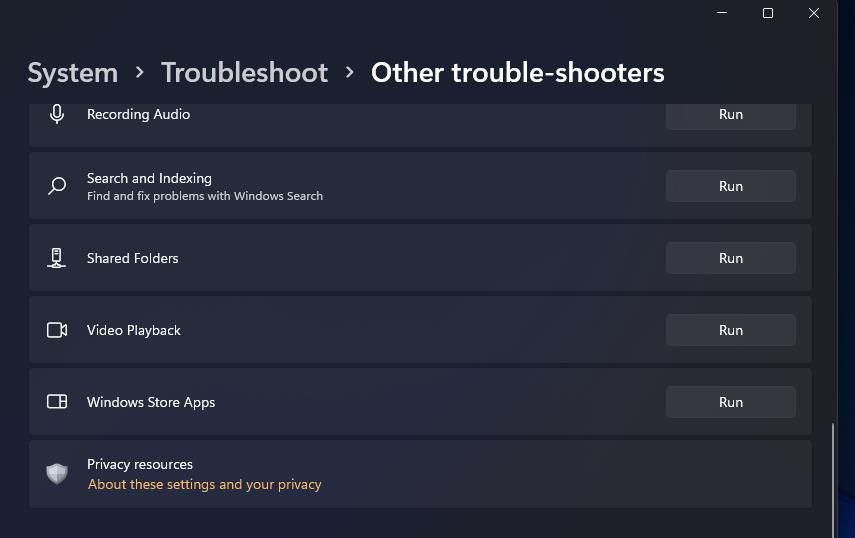
该实用程序的工作原理是扫描系统以查找可能导致问题的潜在错误。 如果发现任何问题,故障排除程序会建议您也可以从该工具中应用的相关修复程序。
如果错误是由于应用程序中的某些错误或损坏错误引起的,这将非常有用。
3.刷新RPC服务
Windows中的RPC(Remote Procedure Call)服务负责处理不同进程之间的通信。 它管理不同应用程序之间的请求和响应,促进执行任务和共享资源。
如果该服务正在处理临时故障或损坏错误,您可能会遇到手头的问题。 在这种情况下,解决方案很简单。 在大多数情况下,刷新服务将立即为您解决问题。
以下是您可以如何做到这一点:
- 按 Win + R 键一起打开运行。
- 在“运行”中键入“services.msc”,然后按 Enter 进入.
- 在“服务”窗口中,找到 Remote Procedure Call 远程过程调用 服务并右键单击它。
- 选择 Refresh刷新 从上下文菜单。
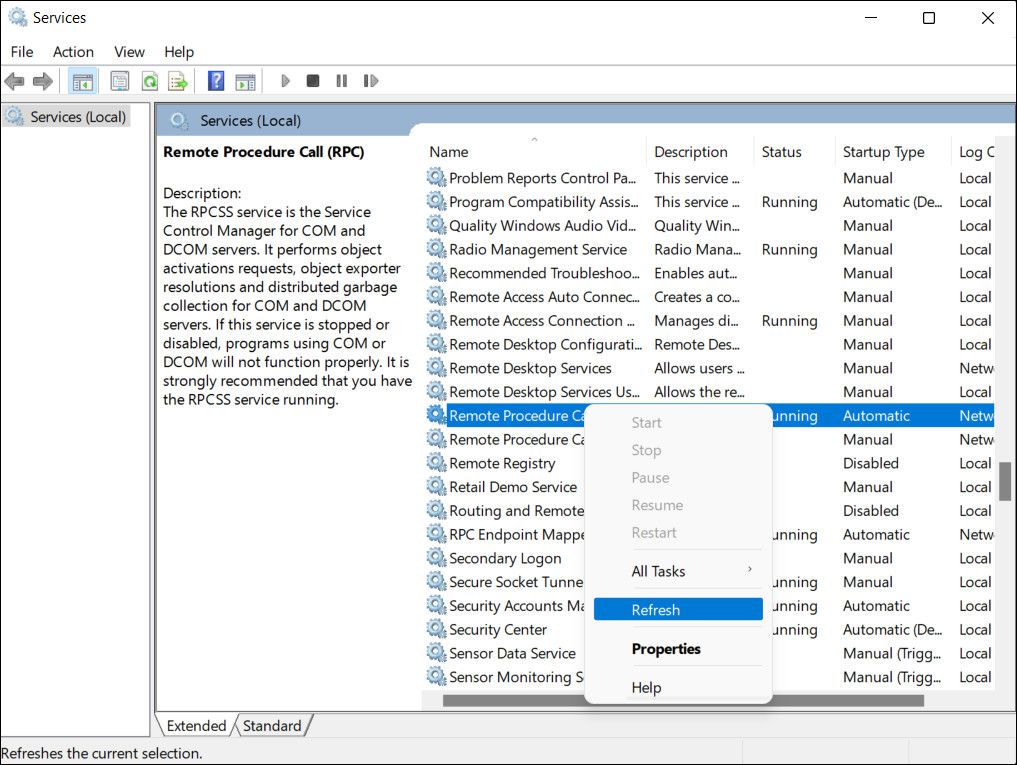
服务刷新后,执行最初触发 RPC 错误的操作并检查问题现在是否已解决。
DCOM Server Process Launcher(DcomLaunch)服务负责管理Windows中不同的服务和进程,包括RPC(Remote Procedure Call)服务。
如果此服务无法正常工作,可能会导致 RPC 服务出现问题,从而导致手边的错误。 如果这种情况适用,您可以尝试重新启动 DCOM Server Process Launcher 来解决问题。
以下是您可以如何做到这一点:
- 按照上述方法中描述的步骤打开服务实用程序。
- 启动后,找到 DCOM Server Process Launcher DCOM 服务器进程启动器 服务并右键单击它。
- 选择 Restart 重新开始 从上下文菜单。
- 如果重新启动选项显示为灰色,请选择 Refresh刷新.
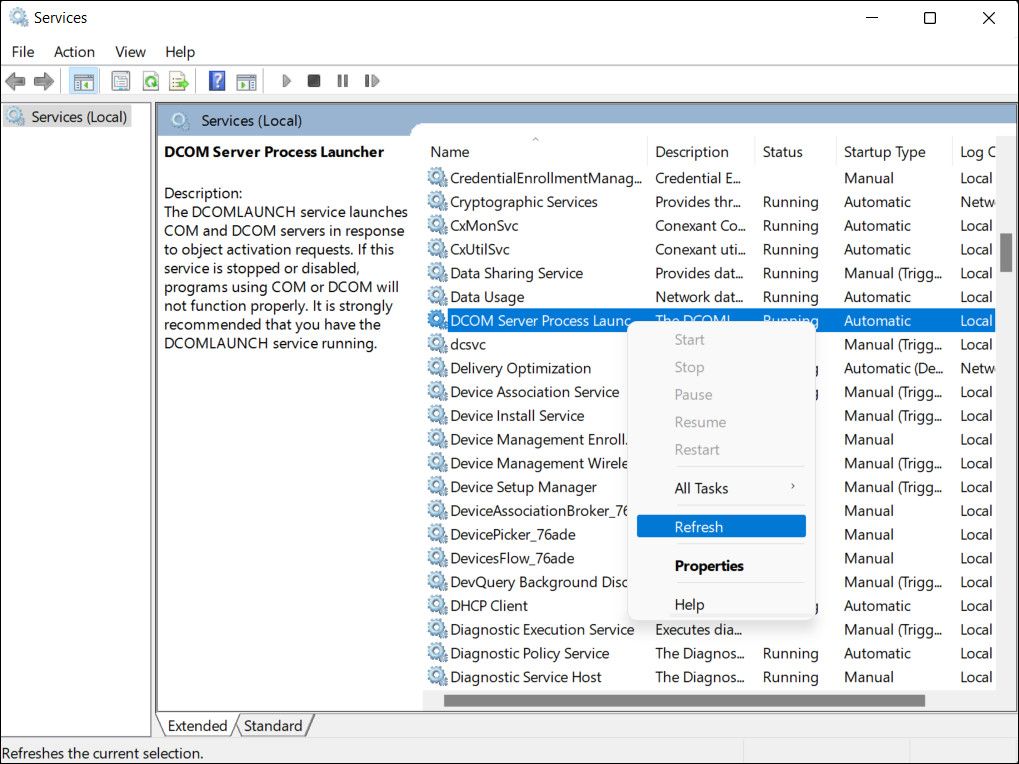
您现在可以尝试执行最初导致 RPC 失败错误的操作。 希望这次您不会遇到它。
5.重置故障程序
您尝试打开的程序可能有问题。 在这种情况下,您可以尝试使用 Windows 默认提供的修复功能来解决程序中的问题。 如果这不起作用,您可以将 Windows 上的程序重置为默认状态以修复任何潜在问题。
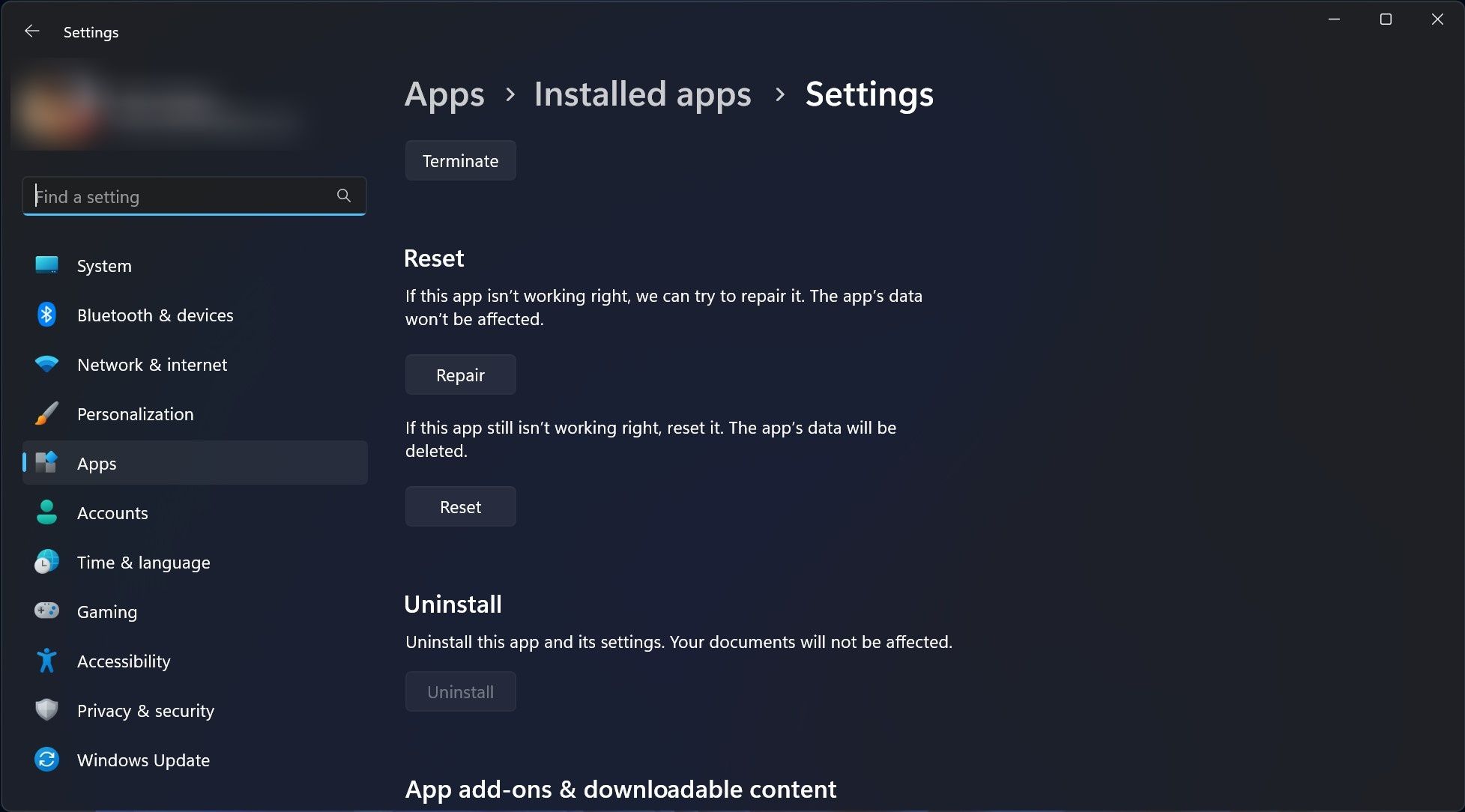
您可以通过 Windows 设置应用执行这两项操作。 但是,请记住,通过重置应用程序,您将失去您可能已在应用程序中设置的任何首选项。
“远程过程调用失败”问题已永久修复
“远程过程调用失败”错误可能由多种因素引起,包括系统中损坏的文件和 RPC 服务本身的问题。 希望上面列出的故障排除方法可以帮助您找出罪魁祸首并一劳永逸地解决此问题。 为避免将来出现此类问题,请确保启用相关服务。
如果在以后任何时候尝试使用同一程序时问题再次出现,则问题很可能出在软件本身。 在这种情况下,我们建议将其替换为更好的选择。